Swagger Editor 主流环境安装
1. 前言
本节会为大家介绍如何在当下主流操作系统中安装 Swagger Editor 开源 API 配置工具。
重点讲解内容:
- 如何基于 Node 环境安装 Swagger Editor ;
- 如何基于 Docker 环境安装 Swagger Editor ;
- Swagger Editor 安装是否成功的必要性测试。
2. 如何基于 Node 环境安装 Swagger Editor
基于 Node 环境来安装 Swagger Editor ,是 Swagger Editor 官方推荐使用的第一种方式,通过 Node 来安装 Swagger Editor ,无论是 Windows 系统还是 OS X 系统,都要求电脑中首先要有 Node ,如果你的电脑中还没有 Node 环境,那么请先安装 Node 。
Node.js 是一个基于 Chrome V8 引擎的 JavaScript 运行时环境,同时提供了前台界面和后台服务的支持,而 Swagger Editor 的运行首先需要一个 http 服务器,所以在正式安装 Swagger Editor 时,我们首先需要安装一个 http 服务器。
2.1 第一步:在 Node 环境中安装 Http 服务器
在 Node 环境中,提供了很多 http 服务器的支持,例如:Express 、 http server 等。针对 Swagger Editor 的特点和后台服务器的适用条件,这里我们采用 http server 来当做 Swagger Editor 的服务器支持。
至于为什么选择 http server 来做后台服务器,这是不属于本节所介绍的内容,希望同学们可以在课下了解原因。
我们使用一下命令来在 Node 环境中安装 Http Server 服务器:
npm install ‐g http‐server
-g 表示全局安装 http-server 服务器,这样我们就可以不用专门去 http-server 服务器目录下启动该服务了。
我们看到如下提示信息就表明安装 http-server 服务器成功:
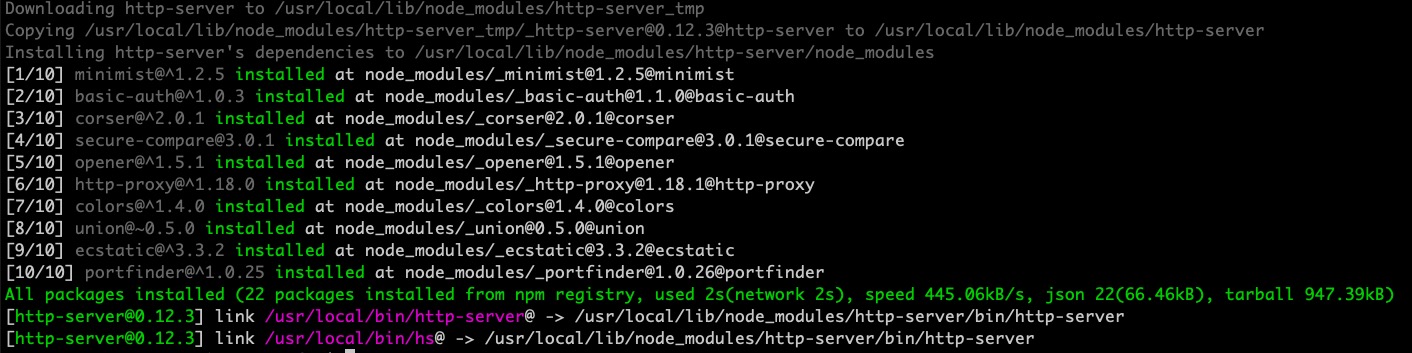
2.2 第二步:在 http server 服务器中安装运行 Swagger Editor
要想在 http server 服务器中安装 Swagger Editor ,需要我们首先将 Swagger Editor 的压缩包下载下来,这就相当于在安装 Swagger Codegen 时的 Jar 包。出于方便考虑,我将 Swagger Editor 的资源压缩包放到了我的 Git 上面,同学们可以通过访问以下链接获取:
在安装好 http server 服务器之后,我们将下载好的压缩包进行解压,在解压完成后我们输入以下命令来启动 Swagger Editor 服务:
http-server swagger-editor
我们看到下图提示信息则表明 Swagger Editor 服务已经安装成功并成功运行:
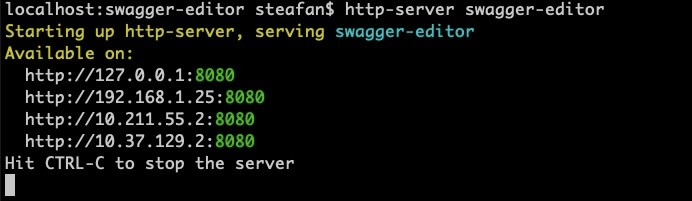
3. 如何基于 Docker 环境安装 Swagger Editor
基于 Docker 环境来安装 Swagger Editor 是 Swagger Editor 官方提供的第二种方式,同样地,想在 Docker 中安装 Swagger Editor ,需要电脑中首先要有 Docker 环境。
关于 Docker 的安装过程以及基础知识,由于不是本节文章所需要介绍的内容,所以该方面的知识点希望同学们可以在课下了解。
3.1 第一步 拉取 Swagger Editor Docker Image 镜像
众所周知,Docker 是一个容器服务,其是通过提供众多工具的镜像文件来将对应的服务集成到容器中,而且 Docker 官方整理了全球主流工具的镜像文件,并且将其放到了 DockerHub 上面。
所以,要想在 Docker 中安装 Swagger Editor ,我们首先需要从 Docker 官方的 DockerHub 上面将 Swagger Editor 的镜像文件拉取(下载)下来,在 Docker 容器中命令如下:
docker pull swaggerapi/swagger-editor
运行以上指令,等待 Swagger Editor 的镜像文件拉取完毕。
3.2 第二步 在 Docker 中安装并运行 Swagger Editor
在 Swagger Editor 镜像拉取完毕之后,我们可以直接运行该镜像文件,如果运行成功,则表明 Swagger Editor 在Docker 环境中已经安装成功,运行 Swagger Editor 镜像文件的命令如下:
docker run -d -p 80:8080 swaggerapi/swagger-editor
代码解释:
docker run -d -p 为固定写法,同学们目前不用知道表示什么意思,只需要知道这是运行镜像文件的固定命令即可。
80:8080 表示将 Docker 容器中的 Swagger Editor 服务映射到我们本机的 80 端口上,
swaggerapi/swagger-editor 表明我们所运行的镜像文件的名称。
在运行 Swagger Editor 服务时,如果已经提供了 json 文件,那么我们可以使用以下命令进行启动,从而修改该 json 文件:
docker run -d -p 80:8080 -v $(pwd):/tmp -e SWAGGER_FILE=/tmp/swagger.json swaggerapi/swagger-editor
在运行上述指令后,我们等待 Swagger Editor 镜像文件在 Docker 容器中运行完毕即可。
4. Swagger Editor 安装是否成功的必要性测试及注意事项
无论使用哪种环境安装的 Swagger Editor ,检测安装是否成功的标志已经在上述内容中提及,接下来我们需要做的是访问我们已经安装并运行的 Swagger Editor 服务。
一般而言,当我们的 Swagger Editor 服务启动之后,可以通过以下方式来访问:
http://localhost
如果在启动 Swagger Editor 服务的时候,你自定了服务的端口,则要通过以下方式来访问:
http://localhost:8080(端口号)
在浏览器中输入访问地址之后,我们可以看到如下 Swagger Editor 的引导界面就表明 Swagger Editor 已经成功安装并且可以正常使用了:
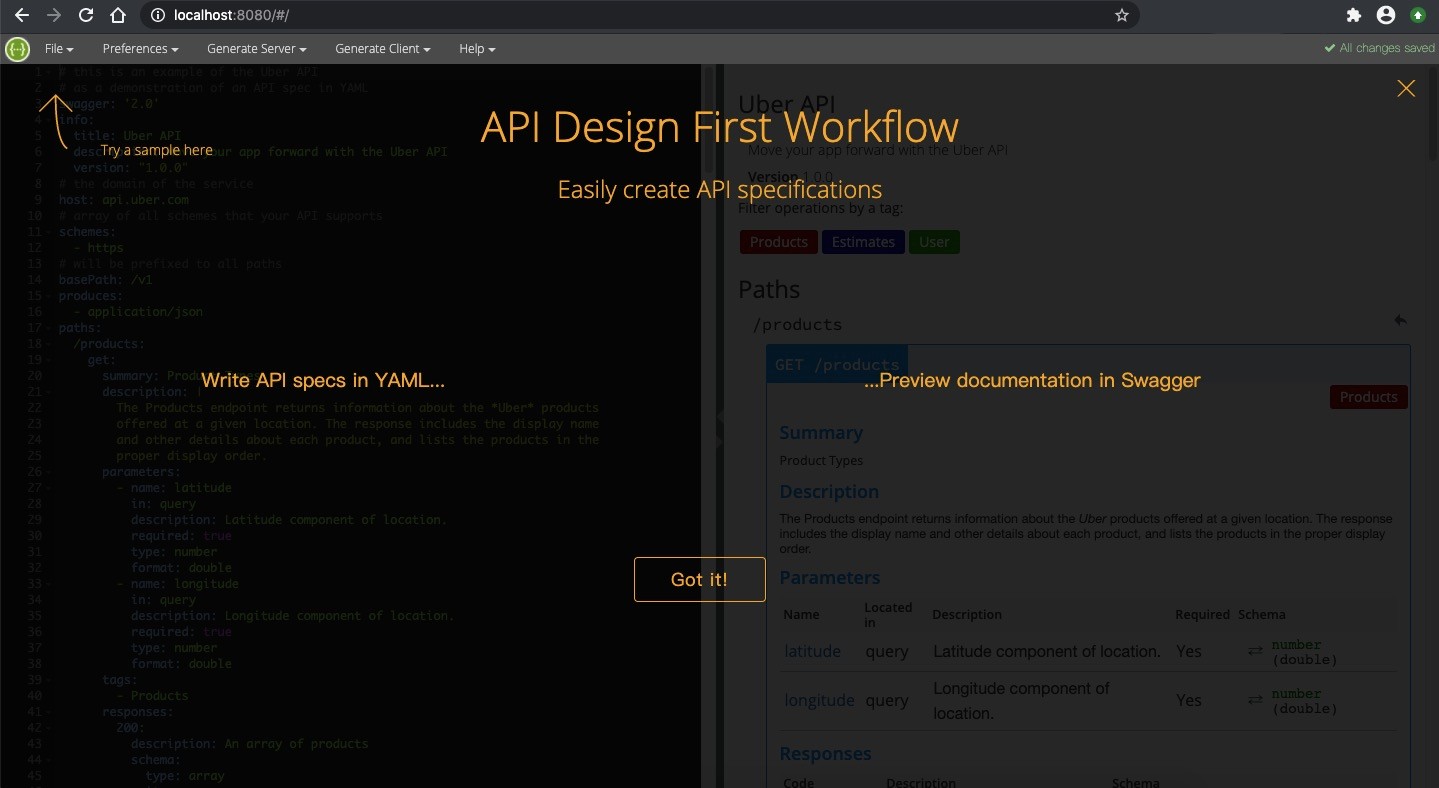
Tips :
- 在安装 Swagger Editor 之前,都需要我们首先将 Node 环境和 Docker 环境安装好,这是使用 Swagger Editor 的前提,在安装 Node 环境和 Docker 环境时,一定要注意版本的差异,一本推荐使用最新版本来安装
- 一般在使用 Swagger Editor 的时候,很多情况都需要我们从零开始配置我们的 API 配置文件,很少情况会在基于已经配置好的 API 配置文件上进行修改。
- 由于种种原因导致安装 Swagger Editor 失败的同学,可以通过访问 Swagger 官方提供的 Swagger Editor 在线使用地址(https://editor.swagger.io/)来了解 Swagger Editor:
5.小结
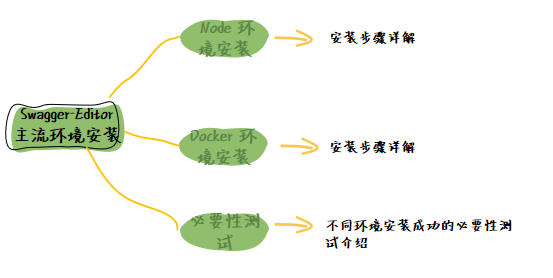 本小节针对当下主流环境,分别详细介绍了在 Node 环境和 Docker 环境中安装 Swagger Editor 的步骤,以及在安装时候容易出现的问题,针对 Swagger Editor 所需的压缩文件,考虑到自行下载可能下不动的情况,所以又额外提供了相关资源连接,同学们可以直接下载。
本小节针对当下主流环境,分别详细介绍了在 Node 环境和 Docker 环境中安装 Swagger Editor 的步骤,以及在安装时候容易出现的问题,针对 Swagger Editor 所需的压缩文件,考虑到自行下载可能下不动的情况,所以又额外提供了相关资源连接,同学们可以直接下载。
在安装 Swagger Editor 时,由于用到了 Node 环境和 Docker 环境,所以需要同学们先了解一下上述环境的基本使用方法,这样才可以随心应手的使用 Swagger Editor。